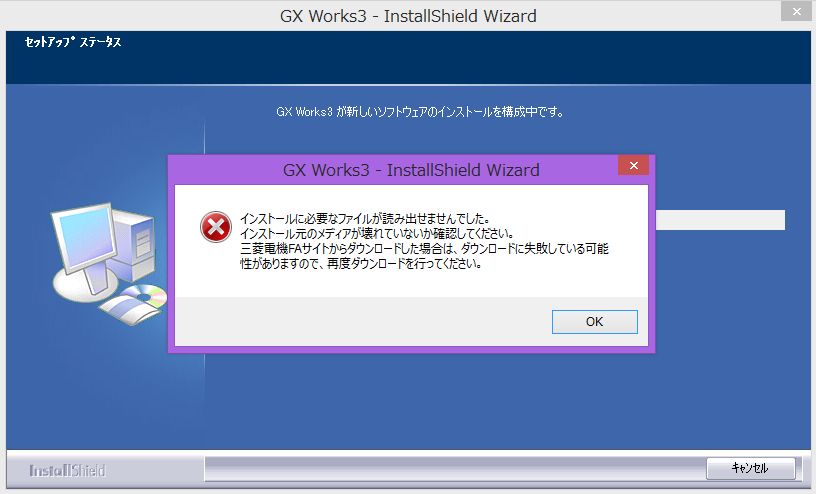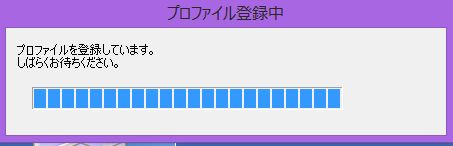iQ works は4枚のDVDで構成されています。
disk1 MT works関係
disk2 GX works関係
disc3 GT works 関係
disc4 Melsoft Library
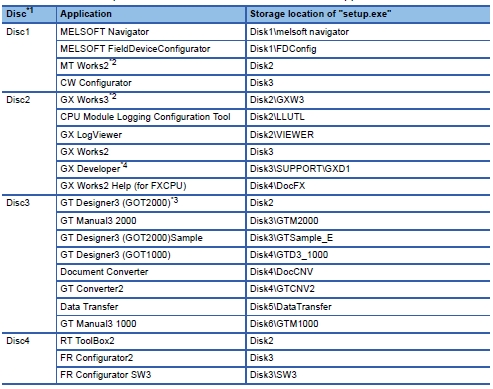
インストール注意事項
1)セキュリティソフトを切っておく
危ないソフトと認識して途中で聞いてきます。
面倒なので切っておきます。
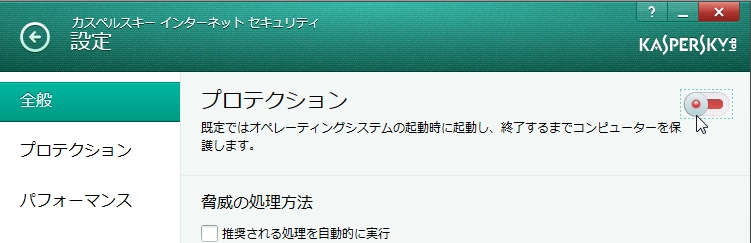
2)ネットから外しておく
どちらでもいいですが、セキュリティを切っているので
安全をみて外しておけばいいですね
3)パソコンの電源設定
ディスプレーの電源が切れてもいいですが、
パソコンの電源が切れては問題ありです。
パソコンをスリープ状態にしないようする
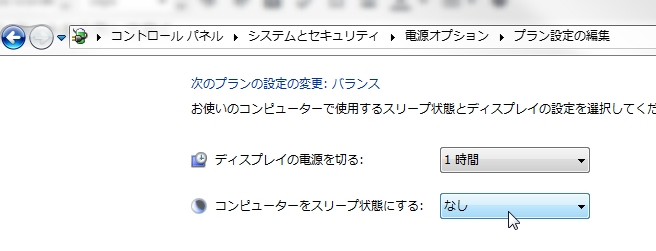
インストールを始める
インストールは disc1 からスタートしてください。
disc1 の DVDを入れます
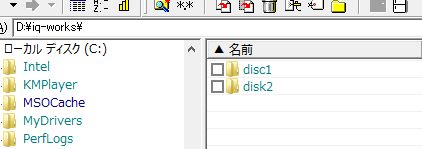
自動スタートしない場合は、disk1 のフォルダー内の Disk1 の中の setup をダブルクリックします。
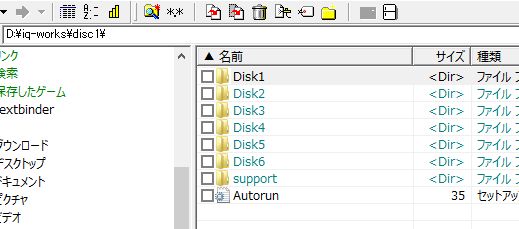
.

インストールのアプリケーションが動作すれば、セットアップの準備が始まります。
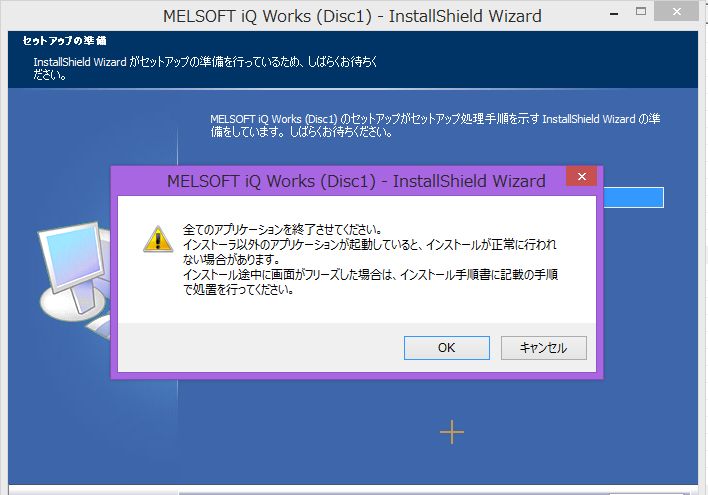
インストールする為の注意事項が現れ、OKすればセットアップが始まります。
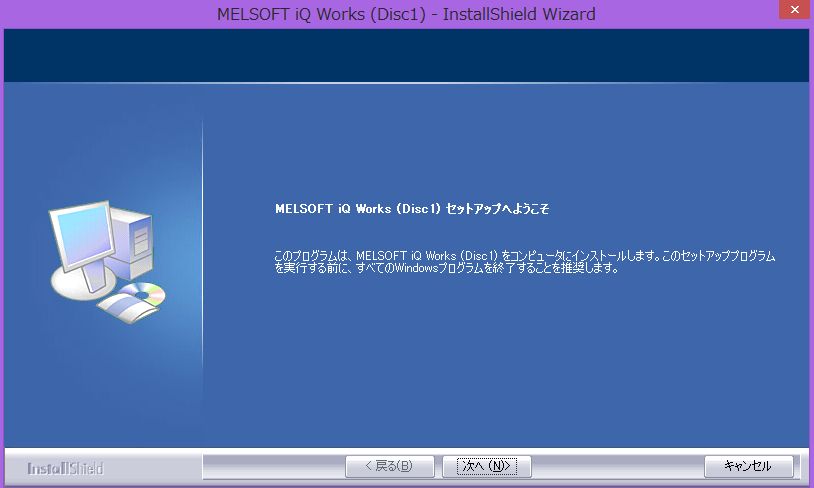
氏名、会社名、プロダクトIDを入力します。
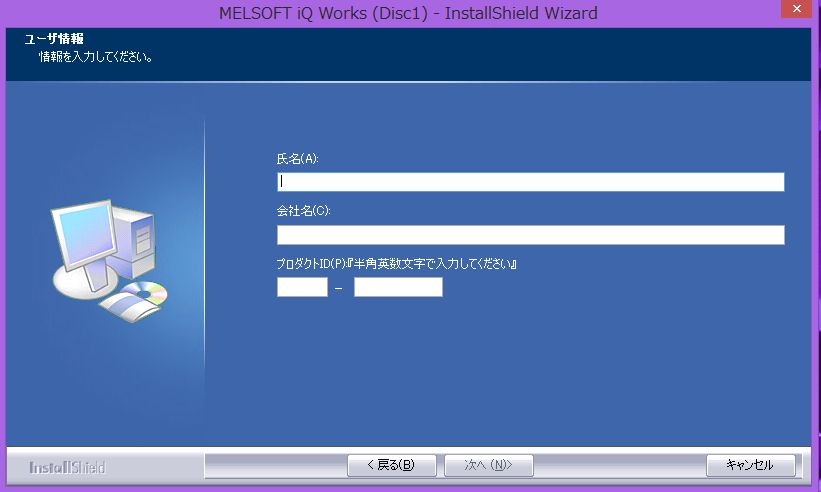
必要なソフトウェアを選択します。
全てを選択しても問題ありません、インストール時間が長くなるだけです。
かなり長くなるので、勝手に作業させておきましょう。
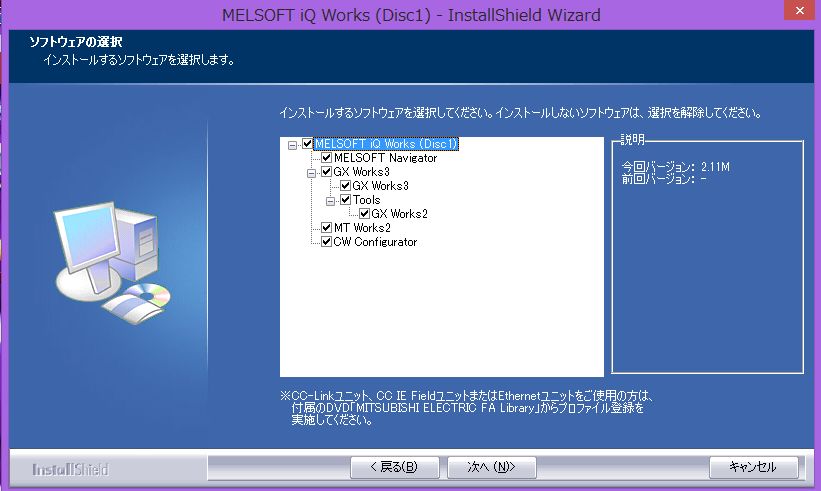
GX Developer は、まだまだ使いますのでインストールしておきましょう。
スポンサーリンク *****************
選択コンポーネントは必要なものを選択しておきます。
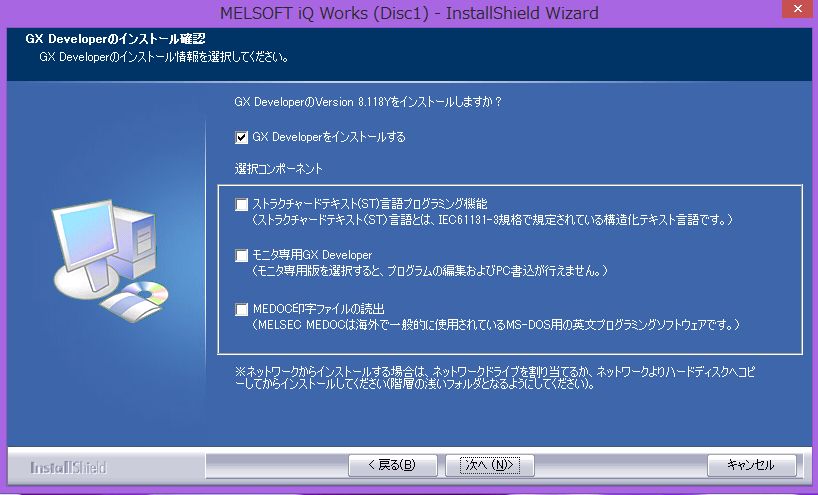
インストール先は、以下のデフォルトでいいでしょう。
変更したい方は変更ボタンから設定します。

確認画面が出ますので確認しましょう。
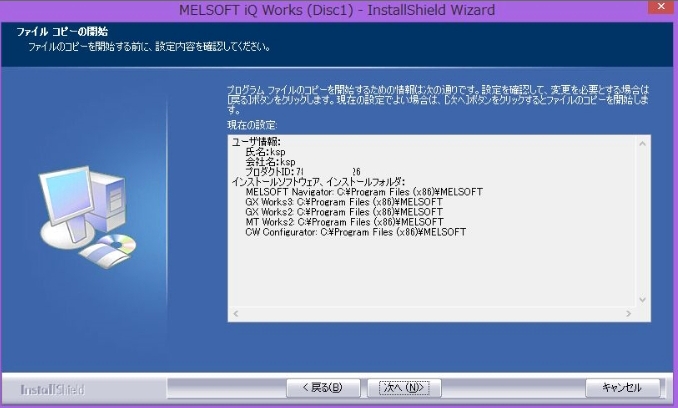
インストールの段取り中です。
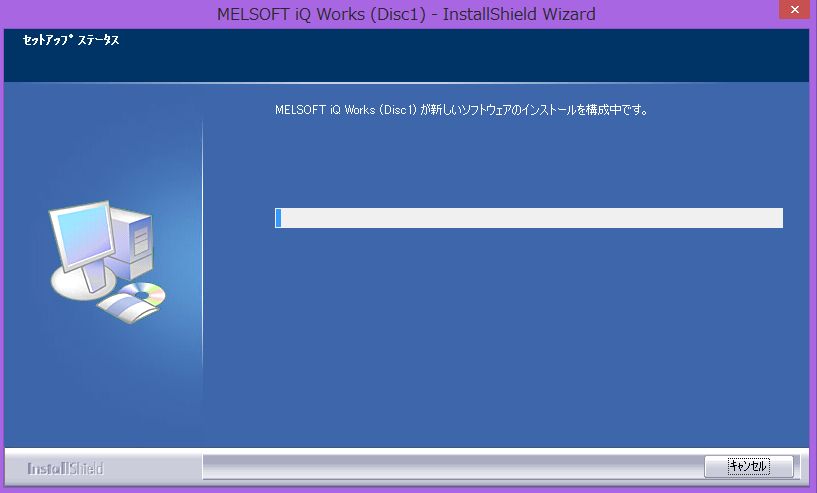
ナビゲーターのインストールが始まります。
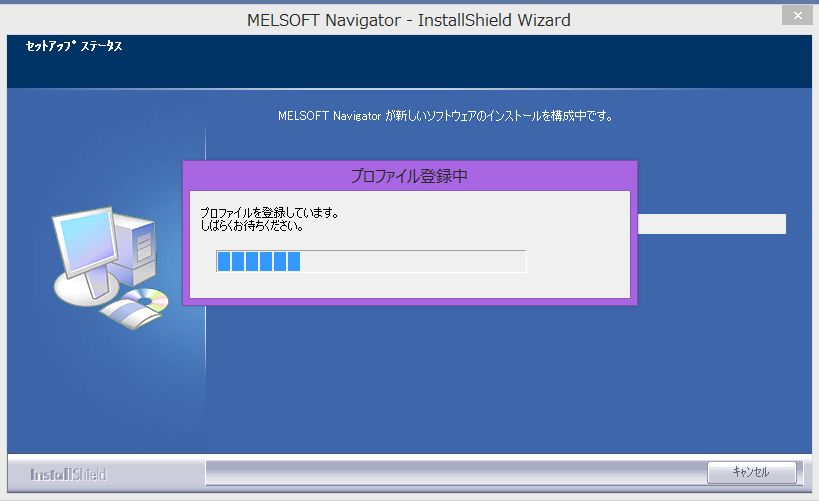
GX Works3 をインストールする時に以下のようなアラームが出た場合は
そのまま最後までインストールしてから再度インストールすれば問題なく行きます。
Disk2 のインストール
Disk2 のインストール時にはすべてがインストールされるようになります。
不要な個所はチェックを外します。
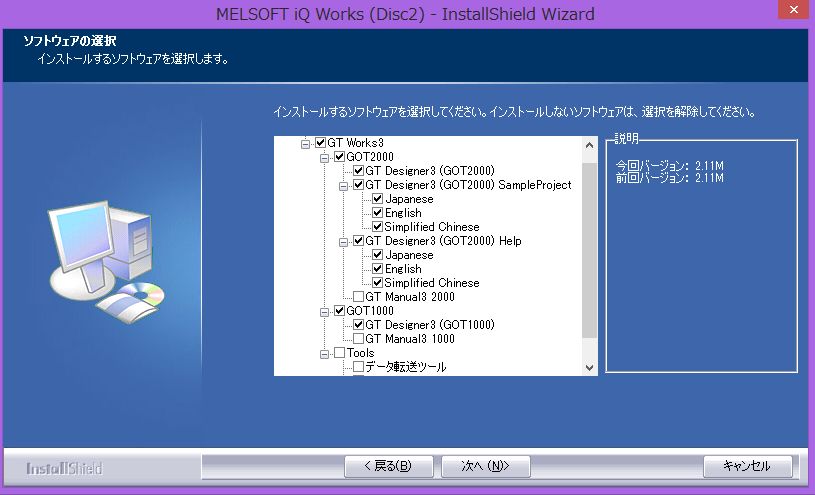
日本語だけを選択しました。

後は手順添って進めるだけです。
最後のプルファイル登録中もかなり長い時間がかかります。
フリーズしているわけではないので、終わるまで気長に待ちましょう。
インストールしたら完了ボタンを押して終わりです。